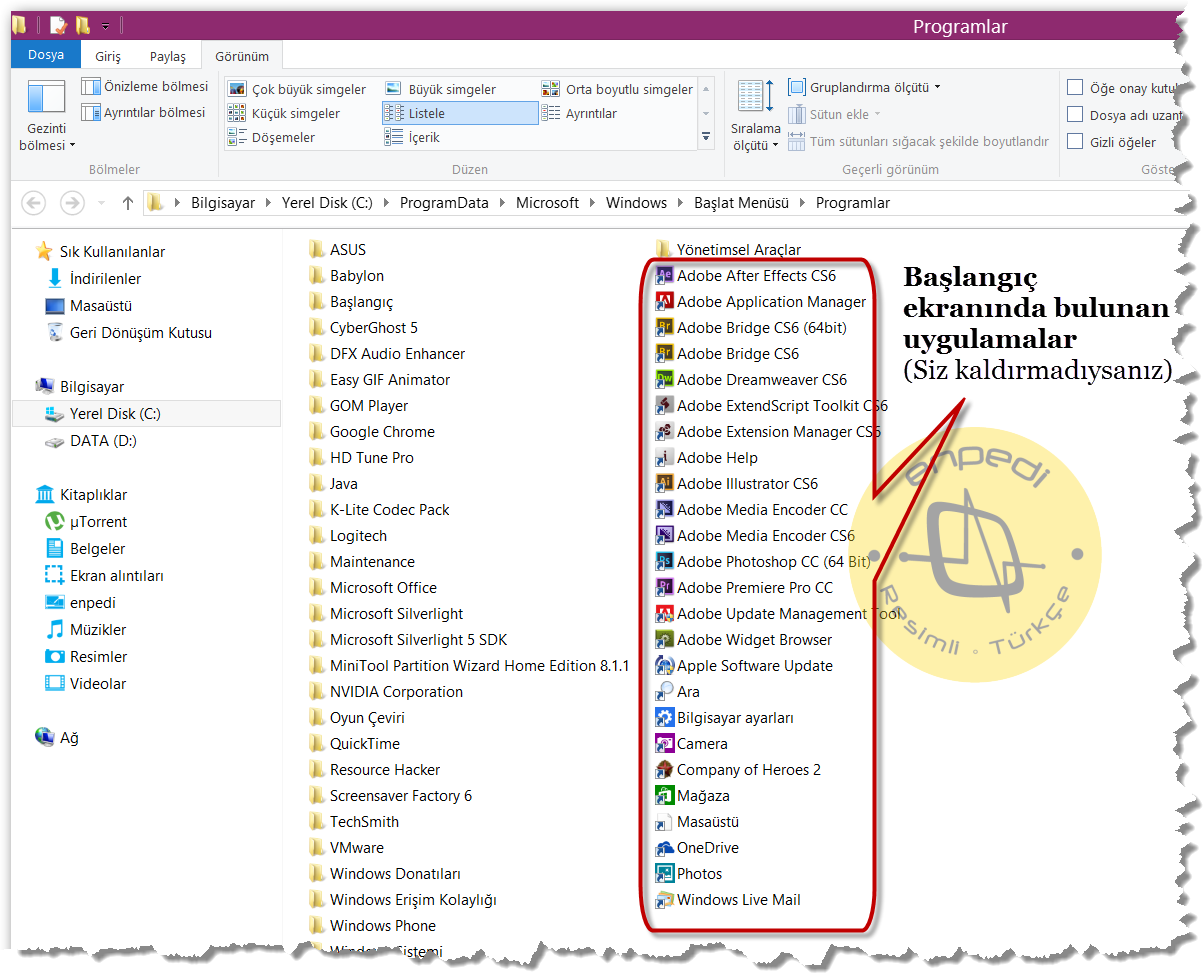Uygulamalar Ekranı: Öğe Ekleme - Silme
https://8.enpedi.com/2014/06/uygulamalar-ekran-oge-ekleme-silme.html?m=0
Bu yazıda size Uygulamalar ekranına nasıl öğe ekleyebileceğinizi veya silebileceğinizi anlatacağım.
1- Çalıştır'ı açın ve alttaki adreslerden size uyanı yazıp Enter'a basın.
2- Değişikliklerin geçerli olması için Dosya Gezgini'ni veya oturumu veya bilgisayarı yeniden başlatın.
Uygulamalar ekranındaki (Mağaza hariç) tüm öğeler sadece kısayoldur. Yani buradan bir öğe sildiğinizde uygulamayı kaldırmış olmazsınız. Uygulamayı bilgisayarınızdan kaldırmak için Bkz. Microsoft Mağazası Uygulamalarını Kaldırmak
Uygulamalar ekranından Bilgisayar Ayarları öğesini kesinlikle kaldırmayın. Bu Bilgisayar Ayarları'nın açılmamasına sebep olur.
1- Çalıştır'ı açın ve alttaki adreslerden size uyanı yazıp Enter'a basın.
- Tüm kullanıcılar için
- shell:common start menu\programs
- Sadece kendi hesabınız için
- shell:start menu\programs
Öğe silmek için şunları yapın;
- Programs klasöründeki ya da Programs klasörünün alt klasörlerindeki istediğiniz kısayolu silin.
- Eğer bir grubu silmek istiyorsanız Programs klasöründe ilgili klasörü silin. Bu grubun içerdiği tüm öğeleri silecektir.
Programs kök dizinindeki kısayollar aynı zamanda Başlangıç ekranında görüntülenir. (Eğer siz elle Başlangıç ekranından kaldırmadıysanız) Dolayısıyla bunlardan birini silerseniz Başlangıç ekranından da kaldırılır.
Öğe eklemek için şunları yapın
- Masaüstünde dilediğiniz program, Web sitesi, dosya, klasör veya sürücü için bir kısayol oluşturun ve...
- Bu kısayolu Programs klasörüne atın ya da
- Eğer bir grubun içinde yer almasını istiyorsanız Programs klasöründe yeni bir klasör oluşturun, bu klasöre dilediğiniz adı verin ve bu kısayolu oluşturduğunuz klasöre atın.
2- Değişikliklerin geçerli olması için Dosya Gezgini'ni veya oturumu veya bilgisayarı yeniden başlatın.